總結:做一個有圖片有音樂的視頻分享,真是太棒了。 這篇文章與您分享四種在您的計算機上使用 Free Movie Maker、iPhoto、PowerPoint 和在線軟件創建包含照片和音樂的視頻的方法。

免費電影製作器 是Windows(支持Windows 10)用戶的免費軟件,可幫助您創建帶有視頻,圖片和音樂的幻燈片視頻。 它還可以讓您旋轉/翻轉/裁剪圖片,添加音頻/視頻集以及向幻燈片視頻添加過渡/文本。 首先免費下載該軟件。
步驟 1 在您的計算機上運行這個免費的製作工具,點擊“在此處添加照片和視頻”以添加圖片/視頻。

步驟 2 單擊底部的“添加背景音樂”按鈕,將音頻文件添加為視頻背景音樂。

該視頻製作器還為您提供編輯功能,以編輯圖片,文本,音樂,過渡和收藏集。 您可以旋轉,翻轉,調整照片/視頻的效果。 您還可以將主題添加到幻燈片。

步驟 3 編輯視頻後,您可以單擊“導出”。 選擇輸出格式,以便您可以在線上傳視頻。 點擊“轉換”製作視頻。

這是有關為您製作幻燈片的視頻。 單擊它進行檢查。


iPhoto是Mac上的內置照片查看器。 它也可以是Mac用戶的幻燈片視頻製作工具。 請按照以下步驟在Mac上通過iPhoto創建圖片和音樂視頻。
步驟 1 選擇要製作為視頻的照片。
步驟 2 單擊工具欄中的“幻燈片”按鈕。
步驟 3 在出現的面板中,選擇主題,添加音樂或更改設置。
步驟 4 單擊“文件”>“導出”>“另存為”,將幻燈片演示文稿導出為Mac上的QuickTime文件格式,或將其直接保存到iTunes。
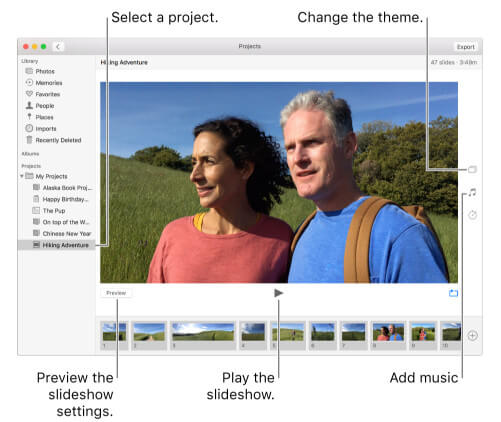
仍然有免費的方法可以使用在線軟件在線創建幻燈片視頻。 這里以一個幻燈片視頻製作者Slidely為例。
步驟 1 轉到http://slide.ly/,使用Gmail或Facebook創建一個免費帳戶。
步驟 2 單擊“創建節目”>從您的在線社交論壇(如Facebook,Flickr,Instagram,Dropbox等)中選擇照片,或從計算機上載。
步驟 3 單擊“下一步”從計算機 (MP3) 中選擇音樂。
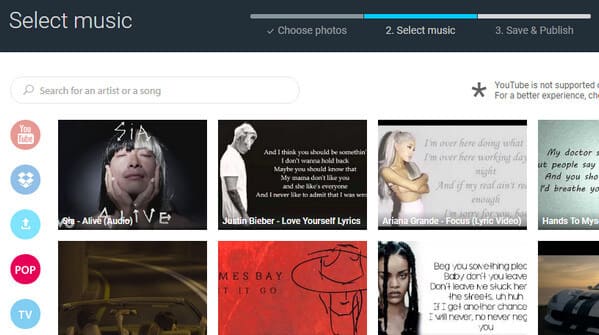
步驟 4 編輯標題,描述和標籤,然後可以設置音樂播放時間和照片的幻燈片播放速度,然後單擊“保存我的幻燈片”以將其保存在您的在線服務器上。 該在線站點僅允許您在線創建幻燈片,而不能下載到計算機。
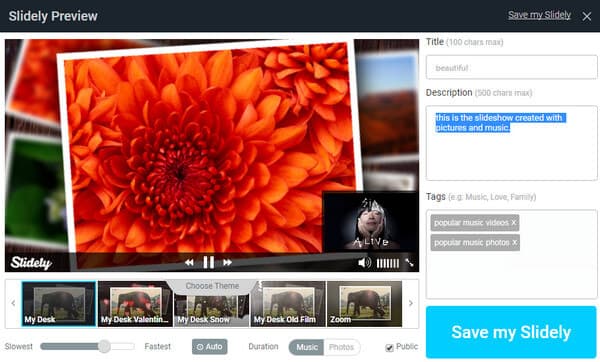
PowerPoint作為辦公室幫手,肯定會幫助您創建一個簡單的幻燈片視頻。 但是PowerPoint與上述視頻製作商相比具有簡單的編輯功能。
步驟 1 在計算機上運行PowerPoint,然後單擊“新建幻燈片”以選擇辦公主題。
步驟 2 單擊“插入”>“圖片”或“相冊”以獲取圖片。 在這裡,您需要右鍵單擊鼠標以選擇“設置背景格式”>“填充”>“圖片或紋理填充”,以使圖片用空白幻燈片填充。
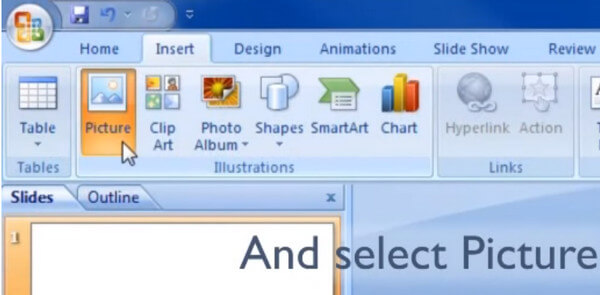
步驟 3 單擊“插入”>“聲音”>“來自文件的聲音”以從計算機導入背景音樂。
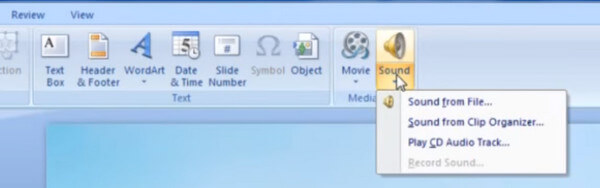
步驟 4 單擊“保存”,將帶有圖片和視頻的視頻導出為* .pptx或圖像格式。
在本教程中,為您分享了用音樂和圖片製作視頻的四種方法。 歡迎採取更多方式進行改進,以幫助更多的人。 如果您想用圖片和音樂製作視頻的方法,則應跳至以下頁面: 適用於iPhone和Android的幻燈片應用.